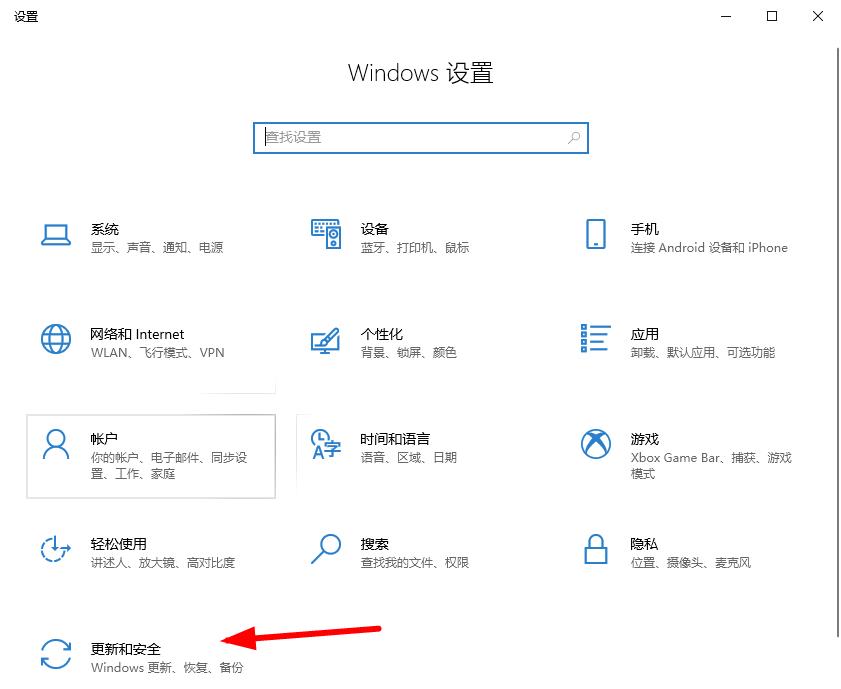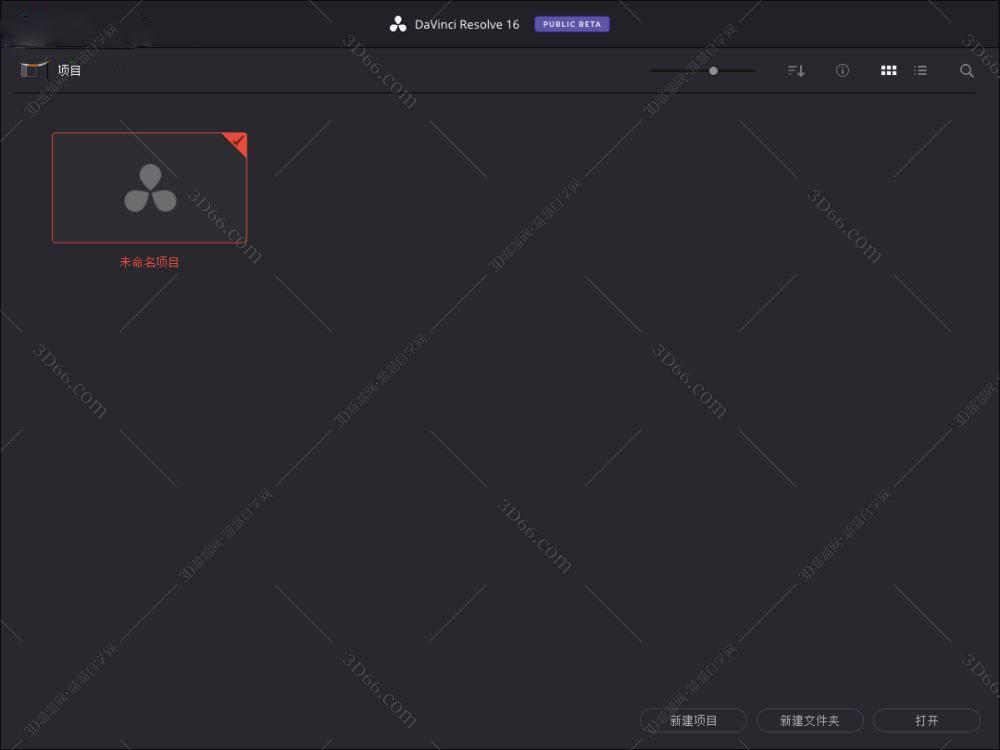AWCC外星人智控中心|Alienware OC Controls V1.3.68.1380 官方版下载
AWCC外星人智控中心是一款功能强大的外星人电脑管理软件,知识兔支持外星人电脑G系列,知识兔可以有效地提升电脑的使用体验。软件还附带了详细的使用教程,附带了Alienware OC Controls和Alienware Command Center,安装完成即可直接使用。
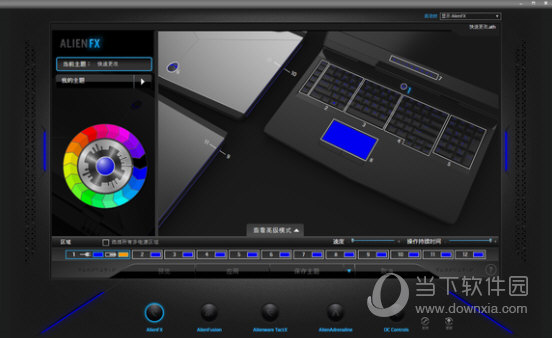
【软件特色】
用最便捷酷炫的方式完成最深层的PC设置,是AWCC最基本的设计语言。AWCC外星人智控中心将以更人性化的操作,将游戏预设与灯效设置全面接管,在它的协助下,玩家将真正全身心沉浸在游戏世界。
那么,AWCC界面都由哪些功能页组成?下面介绍详细到每个功能的AWCC外星人智控中心调试方法。
启动AWCC外星人智控中心后,就可以浏览到AWCC的三大功能页签:【库】【FX】【FUSION】。
【库】界面给予玩家非常便捷的集成式游戏管理功能,想要执行该功能仅需按照下列步骤进行,即可将游戏收纳到【库】当中。
该功能将彻底释放玩家的繁杂操作逻辑,知识兔以更便捷的方式,更集中的管理所有游戏设置。其他人还在寻找游戏图标时,你已经用AWCC智动能技术平台完成设置并启动游戏。快捷的魅力,简直无与伦比。
【FX】界面给予玩家自由的AlienFX深度灯效设定,知识兔让玩家可以亲手调节所有灯效效果,感受更具魅力的光影交互。想对连接到PC的设备进行AlienFX调节时,仅需按照下列步骤操作,即可轻松完成。
【FUSION】界面为玩家分享了更便捷的CPU、GPU以及内存相关性能的设置。知识兔可以从底层管理整个PC的性能效果,直接同时监视到CPU、GPU、内存的温度,知识兔以及电压、利用率等数据,知识兔让玩家有了直观洞察PC性能的机会。
AWCC外星人智控中心作为功能强大,管理深层的智动能技术平台,除了以上的基础强悍功能以外,还有更多可扩展性操作能够由玩家自行创造。强悍的平台不仅仅是带来功能,更是带来了全面的生态,由此造出意想不到的神操作与惊喜,将助你释放全部的游戏力量。
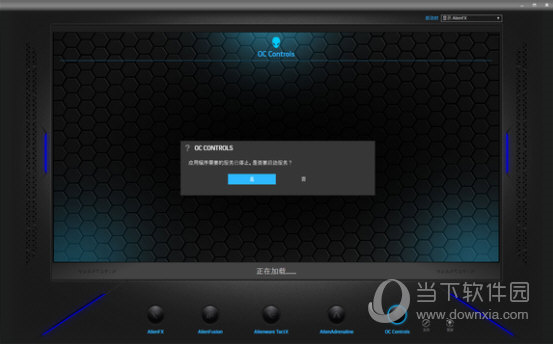
【使用说明】
Dell的外星人电脑和G系列的电脑,都支持安装外星人控制中心
在知识兔下载包含Alienware OC Controls Application和Alienware Command Center Application的压缩包,解压之后进行安装
我们先安装Alienware Command Center Application,再安装Alienware OC Controls Application
一、安装Alienware Command Center Application
二、安装安装Alienware OC Controls Application
这样就可以使用G键模式,给电脑降温
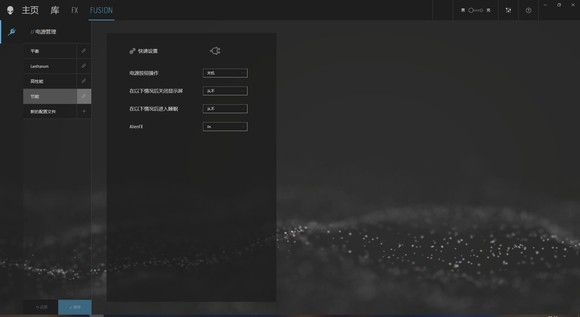
【超频教程】
这里我以Alienware 17 R4顶配为例,进入驱动下载界面,找到OC Controls,知识兔点击下载安装,重启即可,重启划重点!大家可千万不要忘记了~
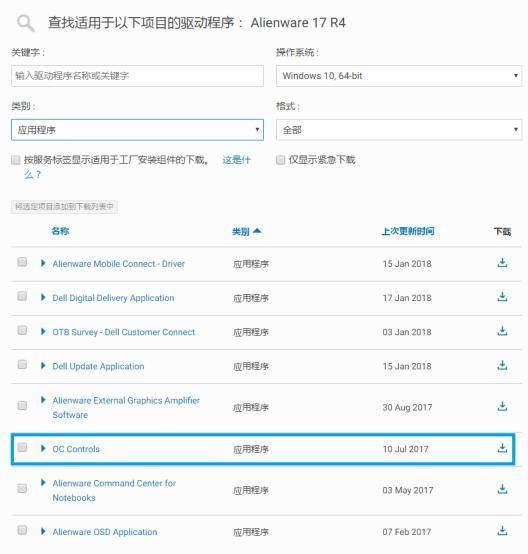
安装完成之后我们就可以在Alienware Command Center里找到OC Controls了,如下图最右的选项。

我们打开OC Controls的主界面,软件会提示没有打开相关的服务,这时候我们需要打开相关服务,有可能还会提示重启选项,如果知识兔提示,重启一次电脑即可。
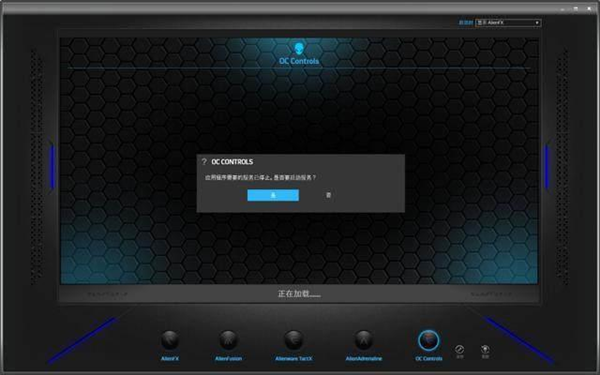
默认情况下,我们可以看到是没有超频的。左侧可以看到两个预设的超频选项,STAGE 1 OC和STAGE 2 OC,每个机型分别有两个不同的超频选项。
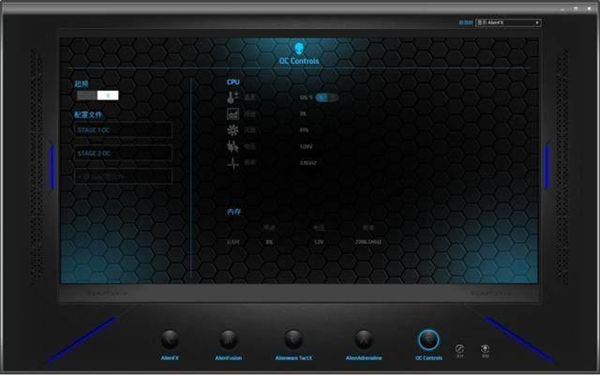
我们可以知识兔点击STAGE 2 OC的预设,来对比一下超频前后的性能差异,性能的提升绝对超乎你的想像~
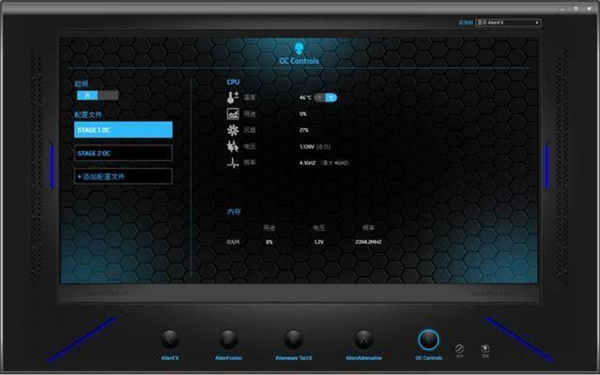
在对i7 7820HK超频前,Cinebench R15的成绩如左图所示,超频后如右图所示。整体的OpenGL成绩从117.69fps提升至146.34fps,提升24.3%;
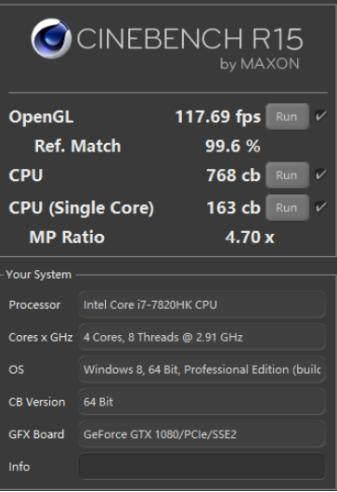
处理器多核心成绩从768cb提升至906cb,提升17.96%;单核心成绩从163cb提升至185cb,提升13.49%,这种免费的性能升级你是不是跃跃欲试了!
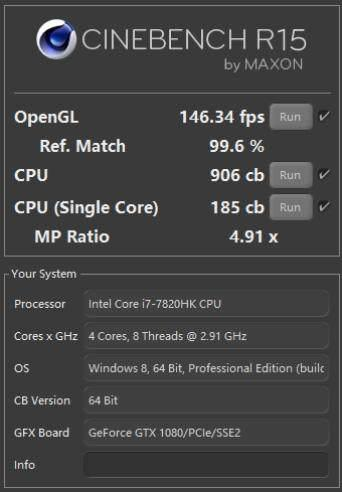
如果知识兔你对自己的超频水平有更高的期待,那就意味着你就可以进行更高频率的超频了~想想都有点小激动呢!不过,这可需要一定的技术能力了,这里我们仅展示该超频界面,如果知识兔大家需要去进行自定义超频,是有一定的风险哦。我们知识兔点击添加配置文件,会看到如下提示,知识兔点击我接受就可以进行更多的操作了。
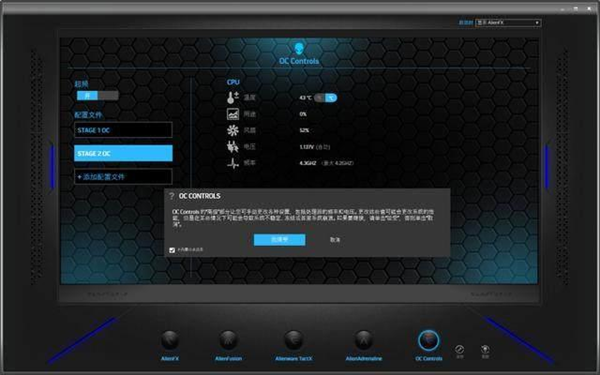
我们可以看到在添加配置文件的界面里,我们可以针对处理器频率、处理器电压以及电压偏移等主要参数进行调节,同时可针对电压模式(自动/静态)进行相关的调节。这里就不展示了,大家可以通过自定义的方式摸清楚自己处理器的体质,知识兔以及超频之后的温度情况来进行不同的调节。

【常见问题处理方法 】
当您出现运行AWCC没有FX页面的时候,您可以尝试如下操作:
右键知识兔点击开始菜单,知识兔选择应用和功能,然后知识兔找到Alienware Command Center Suite,知识兔点击修改。
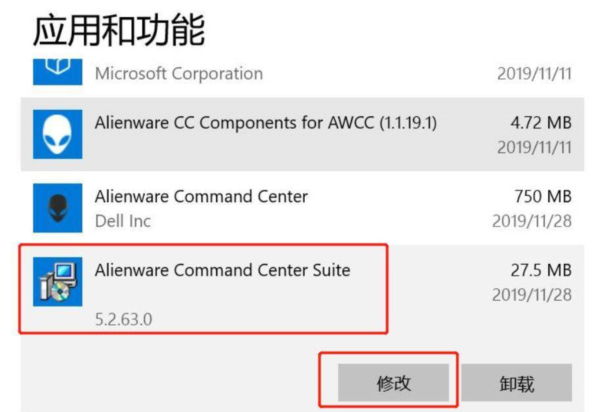
点完修改后,会进入类似安装的页面,您在稍等片刻,就会有修复的选项,您选择修复,然后知识兔点击下一步,在等待修复完成后,该问题即可解决哦。
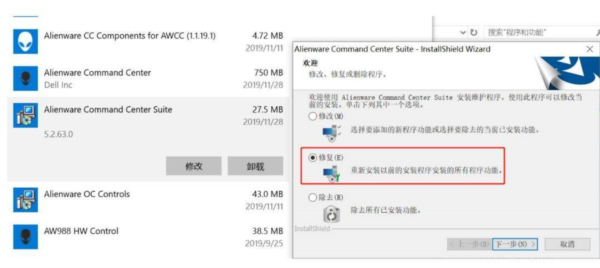
您如果知识兔出现打开AWCC提示更新,但更新不了的话。您参考以下操作:
只需要卸载和重新安装Alienware Command Center和Alienware OC Controls就可以哦O(∩_∩)O
1、先按下快捷键Win+R,弹出输入框中输入Appwiz.cpl。(注意:A是大写,其他小写即可) ,按回车键,即可进入程序和功能列表。找到:Alienware Command Center Suite(要卸载结尾有Suite的这个)Alienware OC Controls这两个程序。
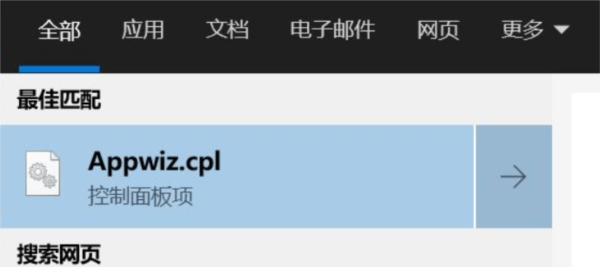
在程序上右键知识兔点击卸载
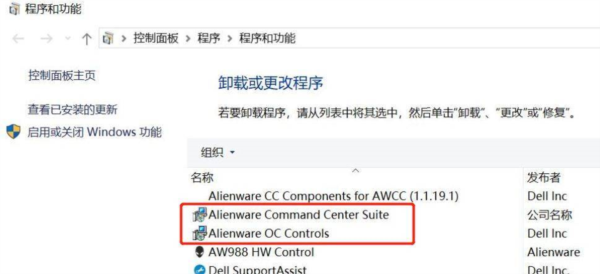
2、知识兔下载Alienware Command Center和 Alienware OC Controls安装包,重新安装
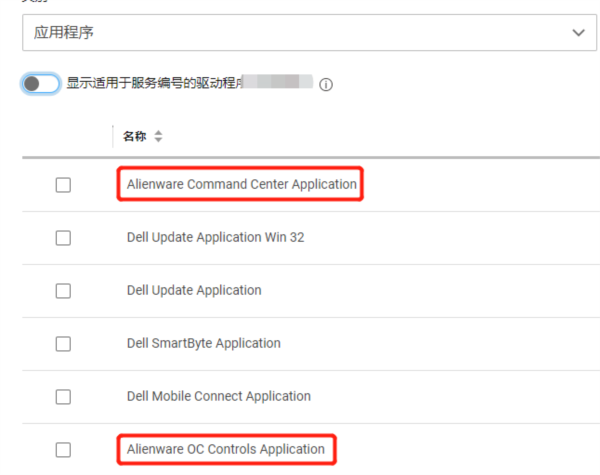
3、按顺序安装刚刚下载好的驱动~ 每安装完一个程序都需要重新启动您的电脑哦。
以下小戴还整理了一些常见AWCC常见问题处理方案哦,希望可以帮到您O(∩_∩)O
1:开机后立即打开AWCC,界面有加载状态,需要长时间才能打开的情况,或部分功能处于加载状态,Fusion界面功能消失问题。
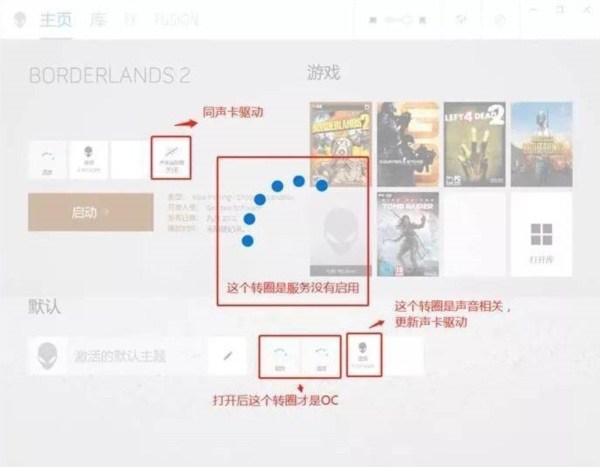
AWCC加载慢问题是AWCC默认服务延迟启动导致的情况,开机后需要等服务启动后才能正常启动,如果知识兔着急使用的话可以手动启动服务后重新打开AWCC。
设置服务的方法:
打开任务管理器,然后知识兔选择服务,知识兔点击下方的打开服务,出现的页面,找到AWCCService选项,鼠标知识兔双击自动(延迟启动),把该选项改为自动,然后知识兔再重新打开AWCC即可。
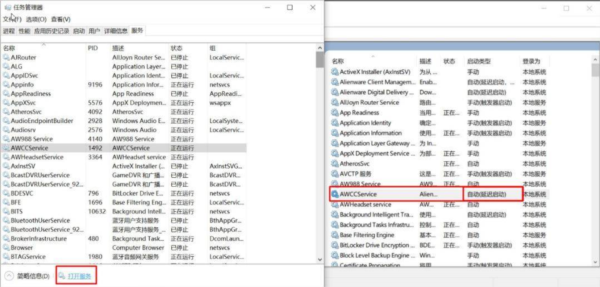
如果知识兔是超频和温度选项一直处于加载的情况,那您只需要到官网下载Alienware OC Controls安装包,重新安装并重启计算机即可。
如果知识兔是跟声音,声音追踪有关的选项被关闭或者处于加载情况,那您只需要更新声卡驱动并重启计算机即可。
2:库功能无法自动添加游戏。
当库功能无法自动添加游戏时,我们可以使用手动的添加方法,知识兔使用手动,1.知识兔点击库; 2.选择页面右上角的手动;3.选择浏览;4.找到游戏路径,并选择游戏执行文件,知识兔选择打开;5.知识兔点击右下角添加到库。
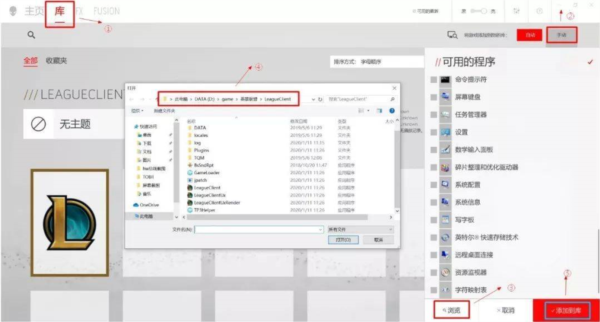
3:库功能无法删除游戏,没有删除选项。
库界面右上角切换,块显示模式为列表显示模式,左侧选择设置并使用删除功能,如下图:

4:AWCC FX灯光设置界面,知识兔选择设置键盘时闪退。
卸载当前AWCC并安装最新版本或最近2个版本内的AWCC,并重启计算机即可(卸载安装请参考上方方法)。
5:声音追踪无法开启。
A:可以先关联对应游戏后,游戏中快捷键开启(左Ctrl+左Shift+S)即可。
B:如果知识兔安装操作不成功,那有可能是游戏本身不支持,比如大多数FPS类竞技网游(比如吃鸡,CF,CSGO)无法开启,因该功能可能会被游戏判定影响游戏平衡而被禁用。
6:声音控制灰色不生效。
确认是否使用本身声卡输出。蓝牙、USB/type C接口、无线设备均是外界设备,是不支持调节的哟。知识兔可以支持设备为:3.5mm耳机/音箱和机器自带内置扬声器。
下载仅供下载体验和测试学习,不得商用和正当使用。

![PICS3D 2020破解版[免加密]_Crosslight PICS3D 2020(含破解补丁)](/d/p156/2-220420222641552.jpg)